Содержание статьи

В предыдущей статье мы разобрали, как создать новый аккаунт, подобрали ключевые слова и выделили минус-слова из них. Написали все необходимые данные в шаблоне для заливки в сервис Google Adwords.
В этой статье мы разберем все тонкости и нюансы импорта всех данных из файла на рекламную площадку с помощью программы AdwordsEditor.
Работа с AdwordsEditor
Наверное, вы задаетесь вопросом почему мы не используем стандартный веб-интерфейс для создания рекламы на Google. Мы пользуемся и тем, и другим. Есть вещи, которые удобнее делать через браузерную версию, а есть то, что удобнее через данную программу. Если у вас 1 или 2 группы объявлений, то, возможно, работа через веб-интерфейс будет не намного быстрее, но, когда у вас большое количество групп объявлений, кампаний, ключевых слов и объявлений, то по скорости загрузки и по удобству форматирования Эдитору нет равных. А вот некоторые дополнения удобнее добавлять через веб-интерфейс. Данный опыт приобретался не одним годом работы и не одной сотней рекламных кампаний.
Возможности Google Ads Editor
С помощью данного сервиса можно:
- импортировать/экспортировать кампании или отдельные группы объявлений;
- одновременно на нескольких аккаунтах вносить изменения в рк;
- массово менять рк или отдельные группы объявлений, установить свои правила для рекламы и переносить информацию между аккаунтами;
- отменять и восстанавливать изменения в аккаунте с помощью черновиков;
- просматривать данные статистики по эффективности рк с помощью отчетов.
Установка Editor
Поскольку AdwordsEditor – это полноценная программа на ваш ПК, то для работы его нужно скачать и установить. Для того, чтобы его загрузить, необходимо перейти по данной ссылке https://adwords.google.com/intl/ru/home/tools/adwords-editor/ и нажать кнопку «Download Now».
Сохраняете и запускаете загрузчик программы. Ожидаете, пока программа загрузится и установится. Время установки зависит напрямую от скорости интернета и мощности компьютера.
После установки у вас появится окно добавления учетной записи рекламного кабинета. Нажимаете кнопку «+Добавить». Во всплывшем окне выбираете пункт «Открыть браузер, чтобы войти».
Открывается новая вкладка в браузере, в ней нужно выбрать аккаунт, на котором вы хотите запускать рекламу, и на котором есть созданный рекламный кабинет (это расписано в первой статье). Выбираете аккаунт и, если нужно проходите авторизацию. После этого вам будет задан вопрос по разрешению доступа приложению Editor к рекламному кабинету. Нажимаете «Разрешить» и копируете появившийся код с помощью ctrl+c в буфер обмена.

Потом переходите в окно программы Adwords Editor и вставляете скопированный код в окно и нажимаете «ОК»
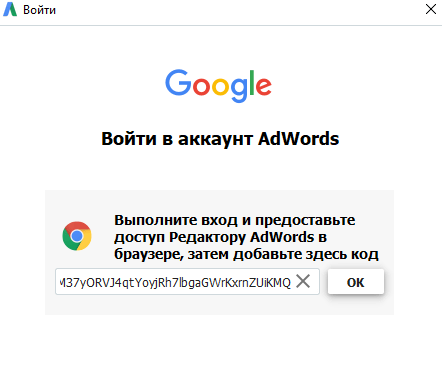
В ответном окне выбираем «Все кампании» и нажимаем опять «ОК». Ожидаем, когда программа проведет загрузку аккаунта и окно «Менеджера аккаунтов» можно уже закрывать. Второе окно, с названием вашего аккаунта, мы оставляем открытым. Это и есть основной интерфейс программы. Сюда мы и будем вносить все данные.
Помним, что там уже есть кампания пустышка и её нужно удалить.

Загрузка кампаний в Google AdWordsEditor
Для импортирования данных из файлов у редактора есть несколько вариантов работы:
- импорт из файла;
- импорт из буфера обмена.
Мы будем пользоваться именно вторым, ведь при нашей компоновке файла есть вероятность считывания не всех данных. Файл, сделанный подобным образом намного удобнее заполнять.
Открываем наш файл импорта и копируем всю первую вкладку «Группы+слова».

Далее в Эдиторе открываем пункт меню “Аккаунт”, подпункт “Импортировать”, подпункт “Вставить текст”.
В открывшемся окне нажимаем “Вставить” из буфера обмена. Далее проверяем, чтобы в шапке таблицы правильно подтянулись название колонок. При правильном заполнении файла-импорта проблем быть не должно. Затем нажимаем кнопку “Обработать”.

В появившемся окне проверяете количество добавленных кампаний, групп объявлений и ключевых слов. Если вы используете стратегию не «группа-ключ», то количество ключей может быть больше, чем групп объявлений. Если наоборот, то в нескольких группах у вас нет ключей. Нажимаем кнопку «Завершить и просмотреть изменения».
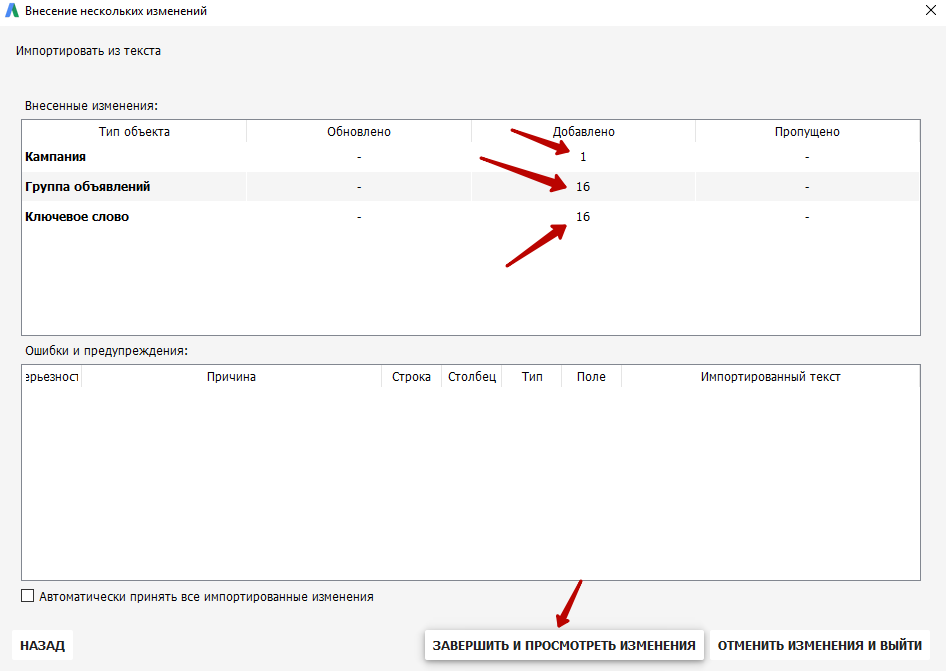
Если все хорошо, тогда нажимаем «Сохранить».
В файле импорта копируем все данные на вкладке «Группы+слова (2)» и повторяем ту же последовательность. Только в окне внесенных изменений уже не будет добавленных Кампаний и Групп объявлений, добавятся только ключевые слова.

То же самое вы проделываете с всеми данными на всех оставшихся вкладках в файле Excel:
- Группа+объявления
- Группа+объявления (2)
- Группа+объявления (3)
- БС

После импорта необходимо проверить, нет ли ошибок в ключах и объявлениях. Все ошибки будут выделены красным кружком со знаком восклицания. Сразу после исправления значок исчезнет.

Базовая настройка кампании в Adwords
После того, как вы импортировали все данные, необходимо провести базовую настройку рекламной кампании.
В левом нижнем блоке должен быть выделен пункт “Кампании”.
В правом нижнем окне заполняете все поля, которые вам нужны, в особенности, выделенные красным – без них мы не сможем сохранить и отравить на модерацию кампании.

- Укажите название кампании (если хотите изменить)
- Выберите тип кампании – Поиск
- Включить поисковых партнеров – Включено (можете выключить, особо не повлияет на рекламу, у нас они не распространены)
- Включить контекстно-медийную сеть – Выключено (у нас объявления не подходят под неё)
- Стратегия назначения ставок – Назначение цены за клик вручную (на первых этапах так, потом по желанию можете изменить).
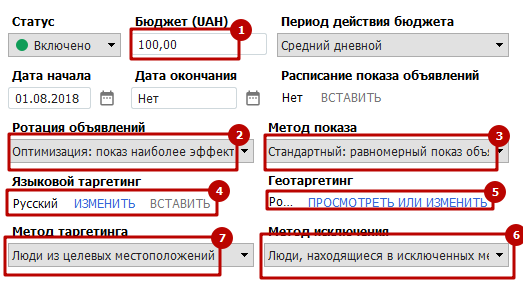
- Бюджет – выставляете дневной бюджет на рекламную кампанию
- Ротация объявлений – Показ наиболее эффективных
- Метод показа – Равномерный показ объявлений
- Языковой таргетинг – желательно поставить все языки, поскольку не всегда Google распознает правильно язык ключевика
- Геотаргетинг – можно изменить или добавить новый регион показа
- Метод исключения – Люди находящиеся в исключенных местах
- Метод таргетинга – Люди из целевых местоположений
Отправка кампаний Google Ads на сервер
После того, как вы заполнили все необходимые поля и данные, необходимо отправить рекламные кампании на модерацию и проверку данных. Для этого в окне программы сверху есть кнопка “Опубликовать”. В новом открывшемся окне выбираете, какие кампании нужно отправить на сервер, если нужно отправить все кампании, выбираете «Все кампании» и нажимаете «Опубликовать».

Добавление минус-слов в Adwords
Добавление минус-слов удобнее всего делать в веб-интерфейсе, чтобы не заполнять очень долго таблицы.
Заходим в рекламный кабинет Google, в левом блоке меню выбираете “Ключевые слова”. В открывшемся окне выбираете вкладку “Минус-слова” и добавляете нажав на синий Плюс.

Далее выделяете пункт “Добавить минус-слова”. Выбираете куда именно вам нужно добавить минус-слова. В нашем случае – это кампания, и ищете необходимую в списке.
В окно добавляете список минус-слов из таблицы Excel, где мы собирали ключевые слова, а во второй колонке выделяли минус-слова. И потом нажимаете кнопку “Сохранить”.

Теперь все минус-слова загружены в кампанию.
Назначение ставок на ключи
Для того, чтобы понимать, какие ставки необходимо сделать, необходимо получить прогнозируемую статистику по каждому ключевому слову. Для этого в верхнем левом окне выбираете необходимую кампанию, в нижнем левом окне выбираете пункт “Ключевые слова и таргетинг”, подпункт “Ключевые слова”. Далее в верхнем меню нажимаете на кнопку “Посмотреть статистику”, пункт “Получить статистику”.

В открывшемся окне выбираем по какой кампании нужна статистика, выбираем период сбора статистики и показатели по Эффективности и Конверсии и нажимаем “Ок”. Ждем, пока статистика загрузится.

Протягиваем полосу прокрутки в верхнем правом окне до столбцов с названием “Расч. ставка для верха страницы” и “Расч. ставка для первой страницы”. Далее нужно принять решение, где мы хотим показываться – вверху или внизу на первой странице. После этого нам нужно выделить все (или только необходимые) ключи. Если выделить нужно все, нажимаем ctrl+a.
Дальше нажимаем кнопку “Заменить текст”, меню “Изменить ставки”.
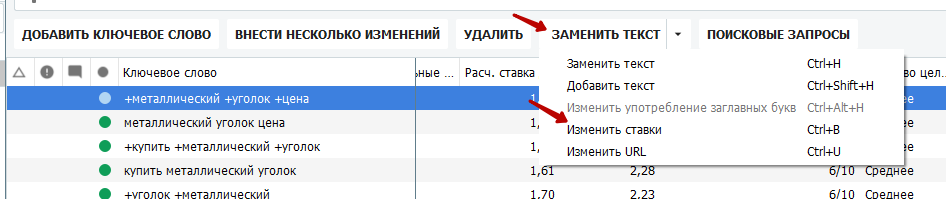
Выбираем тот пункт, который подходит нам, и нажимаем кнопку “Изменить ставки”.

Во всплывшем окне будет информация, на каком количестве ключевых слов изменены ставки. Просто нажать кнопку “Закрыть”. После этого нужно еще раз опубликовать кампанию с помощью кнопки “Опубликовать”. Если на счету рекламного аккаунта есть деньги, то в скором времени начнутся показы вашей рекламы.
Подведем итоги
Теперь вы понимаете, как настраивать и использовать Google Ads Editor. И можно смело его сделать частью рабочего процесса по управлению рекламой. А в следующей статье мы расскажем, как можно добавлять дополнения.



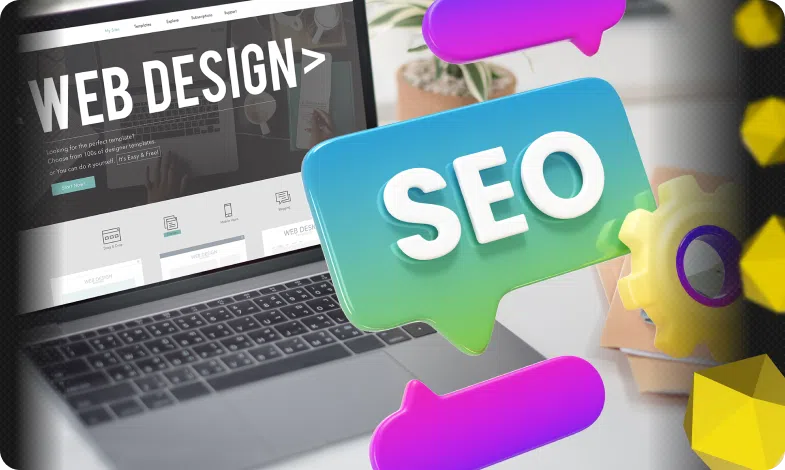


 05/10/2023
05/10/2023  2409
2409


